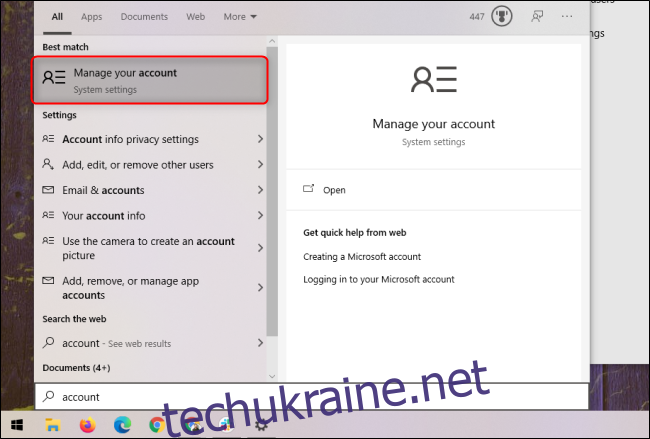Контроль з боку батьків є важливим елементом будь-якої цифрової екосистеми. Він необхідний як для захисту дітей від небажаного контенту, так і для гарантування безпеки ваших пристроїв від дитячих витівок. Операційна система Windows 10 пропонує спеціальні дитячі облікові записи та сімейні групи, що дозволяють ефективно керувати доступом до контенту, обмежувати час використання екрана та інше.
Які можливості батьківського контролю доступні в Windows 10?
Аналогічно до того, як ви використовуєте свій обліковий запис для входу в систему Windows, можна створити спеціальний дитячий обліковий запис. Цей обліковий запис буде під повним контролем батьківського профілю. Батьківський контроль надає такі можливості:
- Формування звітів про активність, що включають інформацію про використання програм і ігор, історію перегляду веб-сторінок, пошукові запити в інтернеті та тривалість використання пристрою.
- Встановлення обмежень на час використання екрана для пристроїв з Windows 10 та Xbox One за допомогою налаштувань тижневого розкладу.
- Обмеження доступу до певних програм і ігор на кожному пристрої.
- Блокування веб-сайтів та програм з неприйнятним контентом.
- Керування витратами дитини в Microsoft Store, включаючи дозволи на покупки.
- Відстеження місцезнаходження дитини через пристрій Android з встановленим Microsoft Launcher або телефон з Windows 10.
Як створити дитячий обліковий запис у Windows 10?
Для переходу до налаштувань облікових записів Windows 10, натисніть на меню “Пуск” та оберіть значок шестерні.
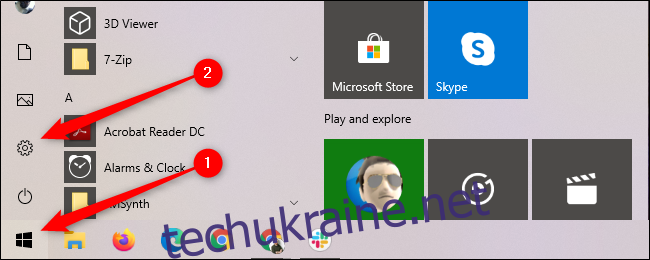
Виберіть розділ “Облікові записи”, щоб перейти до відповідних параметрів.
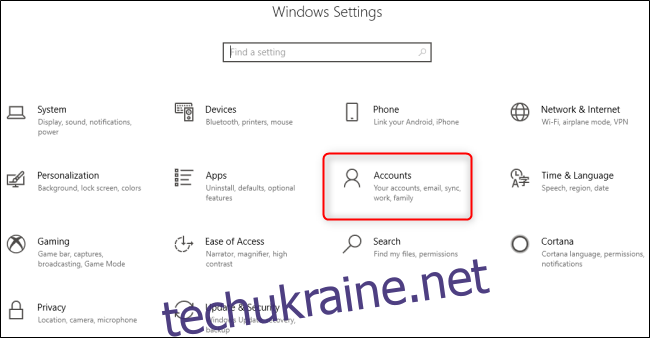
Інший спосіб потрапити в меню налаштувань облікових записів – це відкрити меню “Пуск”, ввести “обліковий запис” і вибрати опцію “Керувати своїм обліковим записом”.
В лівій частині вікна натисніть на вкладку “Сім’я та інші користувачі”, а потім на кнопку “+” біля “Додати члена сім’ї”.
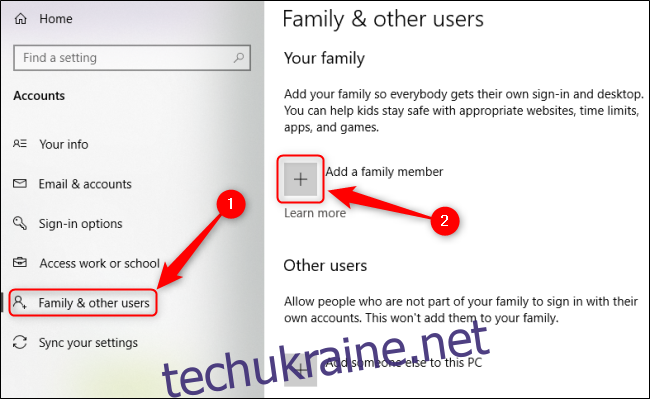
Оберіть “Додати учасника”. Якщо у вашої дитини вже є електронна пошта, вкажіть її в цьому полі та натисніть “Далі”. В іншому випадку, натисніть “Створити адресу електронної пошти для дитини”, щоб згенерувати безкоштовний профіль електронної пошти через Microsoft Outlook.
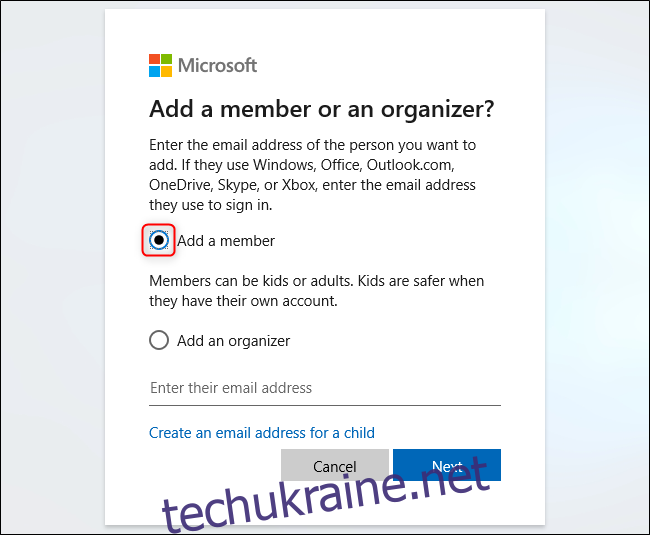
Якщо дитині ще не виповнилося 13 років, її дитячий обліковий запис буде створено. Якщо ви реєструєте користувача старше 13 років, то можете змінити дату народження під час створення профілю.
Керування батьківським контролем у Windows 10
Незважаючи на те, що ви можете створити обліковий запис дитини безпосередньо в Windows 10, вас буде перенаправлено на сайт Сім’я Microsoft. Тут ви зможете керувати та відстежувати облікові записи, що були створені для вашої родини. Також можна створювати профілі користувачів безпосередньо на цьому сайті. Щоб потрапити на вебсайт з вікна “Сім’я та інші користувачі”, натисніть “Керувати сімейними параметрами онлайн”.
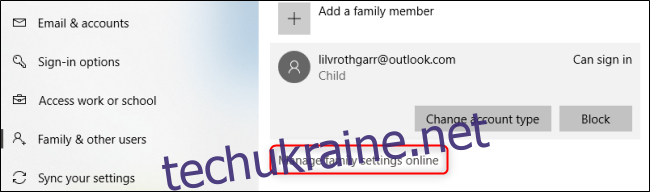
На сайті Microsoft Family відображаються усі додані облікові записи. За замовчуванням усі налаштування батьківського контролю є відключеними, тому необхідно активувати кожну функцію окремо. Це також допоможе вам краще розібратися у функціоналі кожної опції.
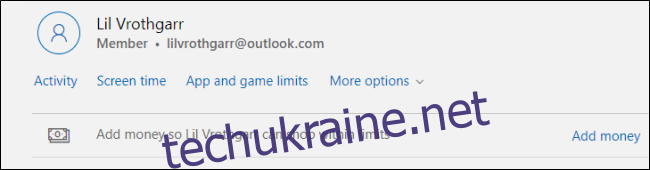
Виберіть “Діяльність” під потрібним профілем та переведіть перемикач “Звіти про діяльність” в активне положення. Це надасть можливість відстежувати дії користувача за допомогою регулярних звітів електронною поштою або через перегляд цього меню в будь-який час.
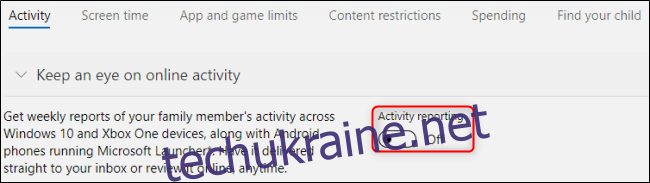
Після активації звітів про діяльність, прокрутіть сторінку вниз для активації обмежень для програм та ігор, перегляду веб-сторінок і часу використання екрана, натиснувши “Увімкнути обмеження” біля кожної відповідної функції. Також можна скористатися вкладками у верхній частині сторінки для доступу, активації та налаштування будь-якої з цих функцій. На сайті Family Safety є детальне пояснення, як працює кожна опція.
Вказані можливості контролю поширюються на усі пристрої вашої родини з Windows 10, а також на Xbox One.